热门标签
热门文章
- 1Flutter入门之Row、Column、Container布局_flutter container和row
- 2jenkins_windows(四):常用插件说明_jenkins send build artifacts over ssh
- 3pytorch入门3--一些概念补充、线性回归以及许多python,pytorch函数的用法_pytorch中def extractor代表什么意思
- 4linux下mv命令使用方法_mv文件夹保留原修改时间
- 5GitHub 最受欢迎深度学习应用项目 Top 16_github 深度学习 开发者公开的
- 6pytorch多进程加速及代码优化_pytorch gpu上 for循环多线程加速
- 7CUDA 编程上手指南:CUDA C 编程及 GPU 基本知识_int i = threadidx.x + blockdim.x * blockidx.x;
- 8office表格怎么冻结前两行_冻结Excel表格中多行或多列的方法
- 9PCL点云数据处理(一)3D点云转深度图像_点云图如何转化为深度图
- 107.2 指针所占用的内存空间_指针占用存储空间吗
当前位置: article > 正文
MQTT客户端软件(MQTT.fx)的使用详解
作者:IT小白 | 2024-03-10 14:04:10
赞
踩
mqtt.fx
MQTT.fx简介
MQTT.fx是一个基于Eclipse Paho用Java编写的MQTT客户端软件。支持通过Topic订阅和发布消息,用来前期和物理云平台调试非常方便。
MQTT.fx官网链接
下载
官方下载链接
选择最新版本下载即可。

根据操作系统,选择32位或者64位下载,我这里下载的是64位版本;(名字有点显示不全,倒数第二个是windows64位的)
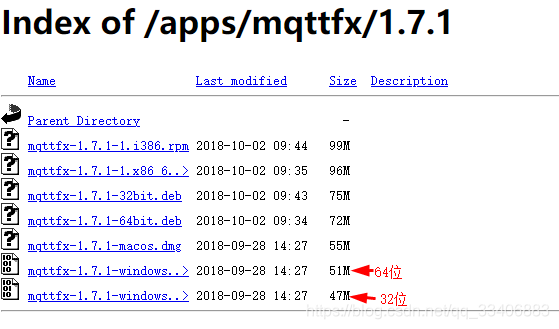
安装
双击下载的安装包进行安装:(默认安装即可)
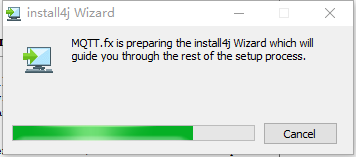
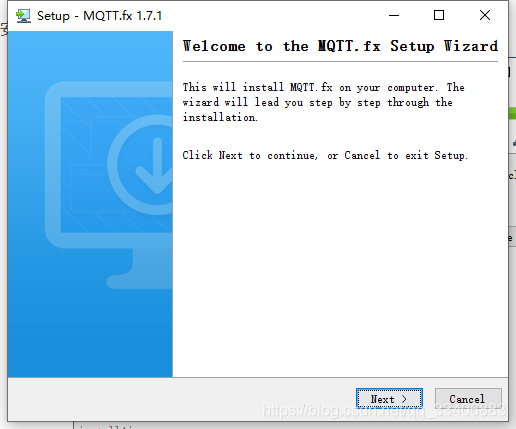

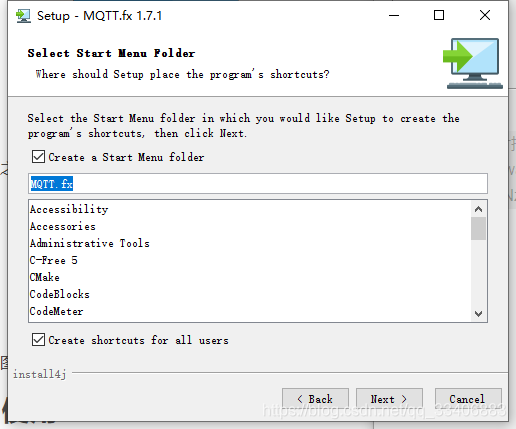

完成安装:

系统启动的菜单栏,可以看到mqtt.fx的图标:
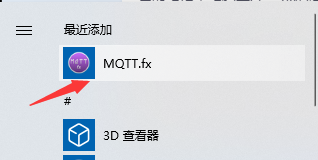
桌面图标没有自动创建,可以手动创建快捷方式。
使用说明
mqtt.fx打开后的主页面如下:
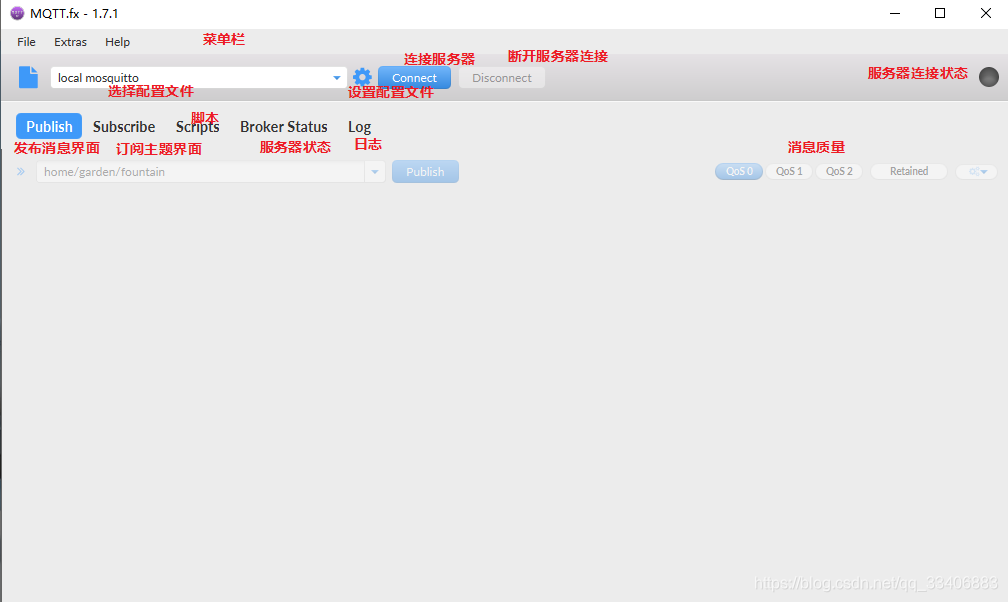
点击齿轮进行连接设置
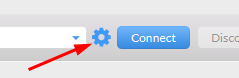
本地连接设置:
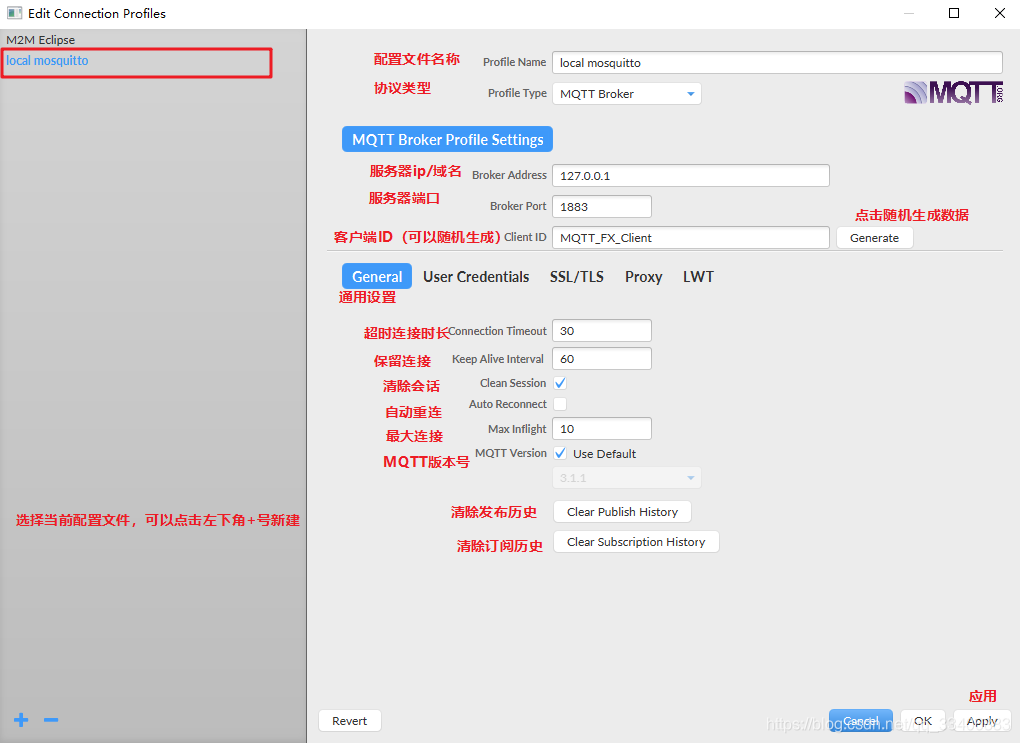
用户信息设置:
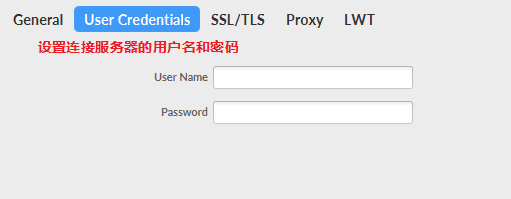
SSL安全证书设置:
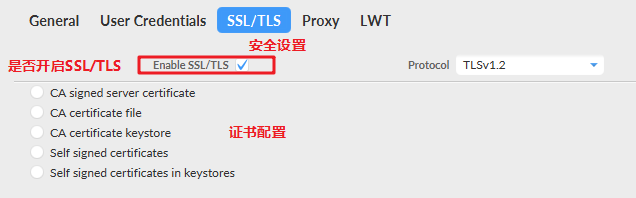
网络代理设置:

遗嘱设置:
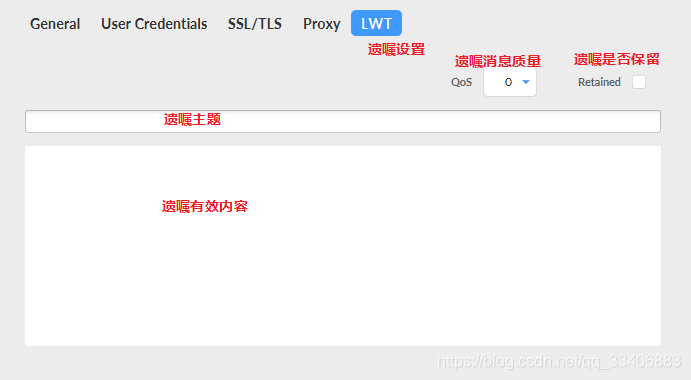
连接测试
1、启动mosquitto
我是直接使用虚拟机在本机上进行测试的,虚拟机中的系统是Ubuntu18.04
首先启动mosquitto
mosquitto -v
- 1
如图:
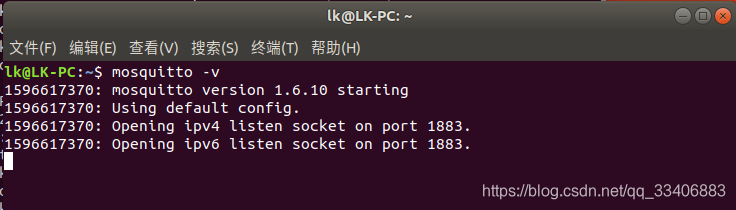
查看虚拟机的IP地址,下一步配置使用
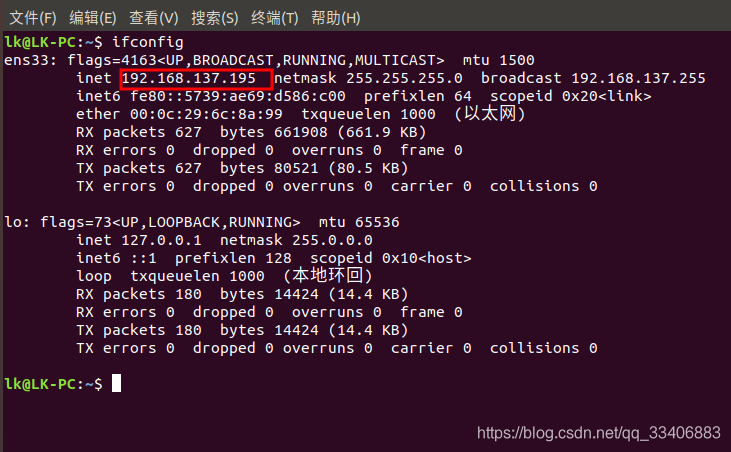
2、在主机中打开MQTT.FX软件
设置连接信息
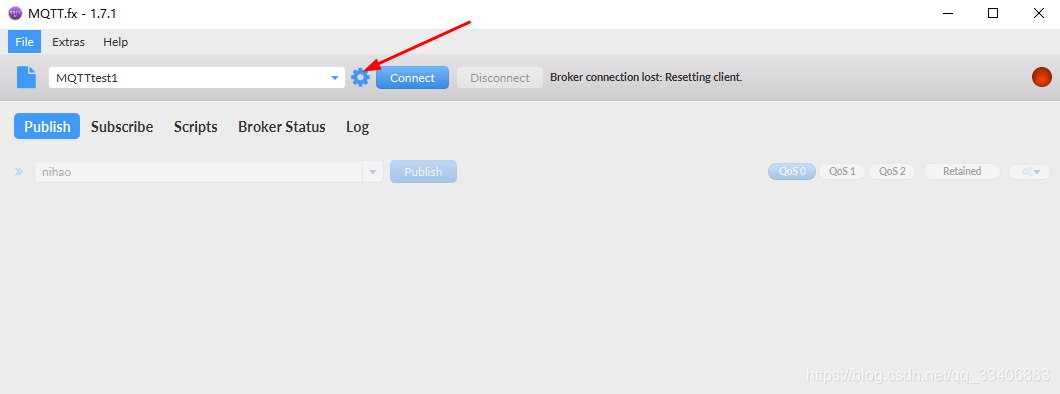
IP为mosquitto所在的IP,端口号默认为1883。
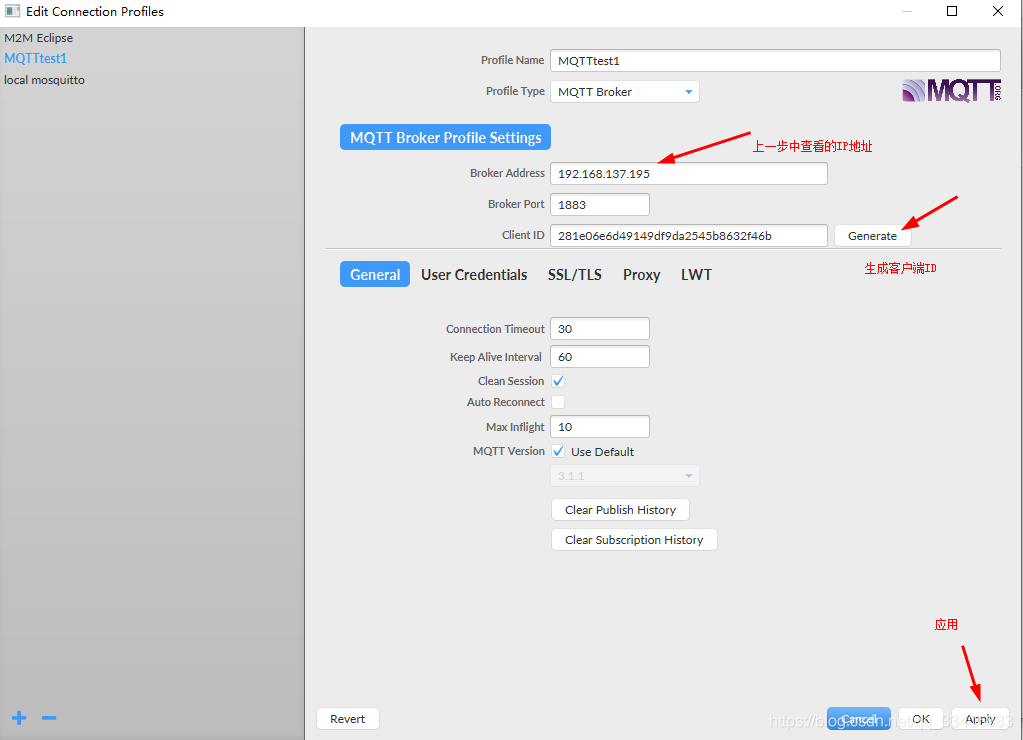
点击进行连接
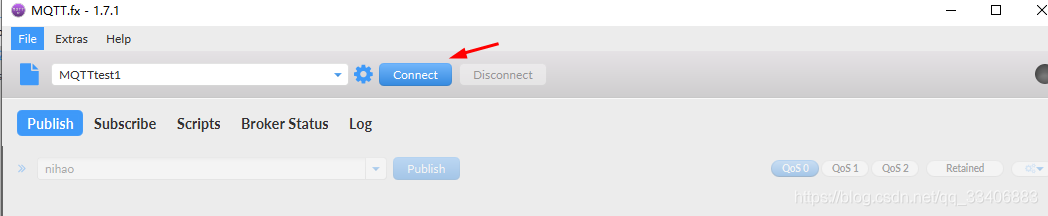
连接成功以后可以进行发布订阅。
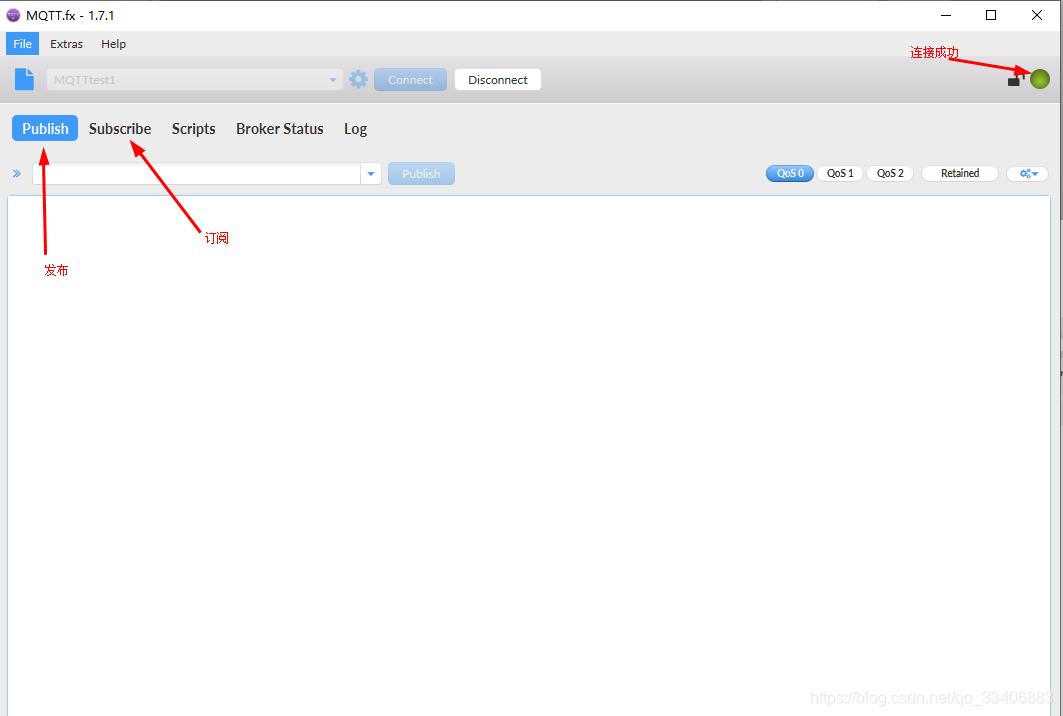
3、发布测试
先在虚拟机中订阅主题:
不了解的参考此篇文章:参考连接
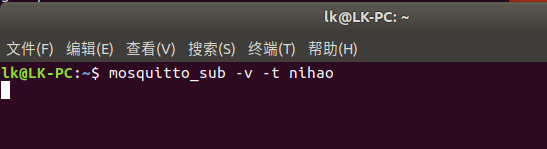
在MQTT.fx端进行发布:
消息主题为:nihao
消息内容:hello MQTT
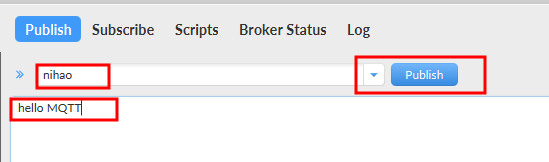
订阅端收到消息:
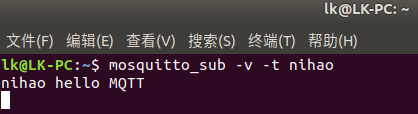
4、订阅测试
在MQTT.fx中订阅主题 nihao
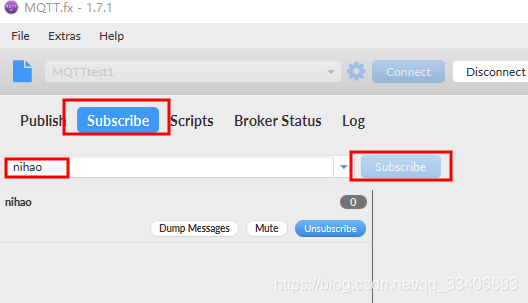
在虚拟机中发布一个主题nihao,消息内容为helloworld

MQTT.fx收到订阅的消息:
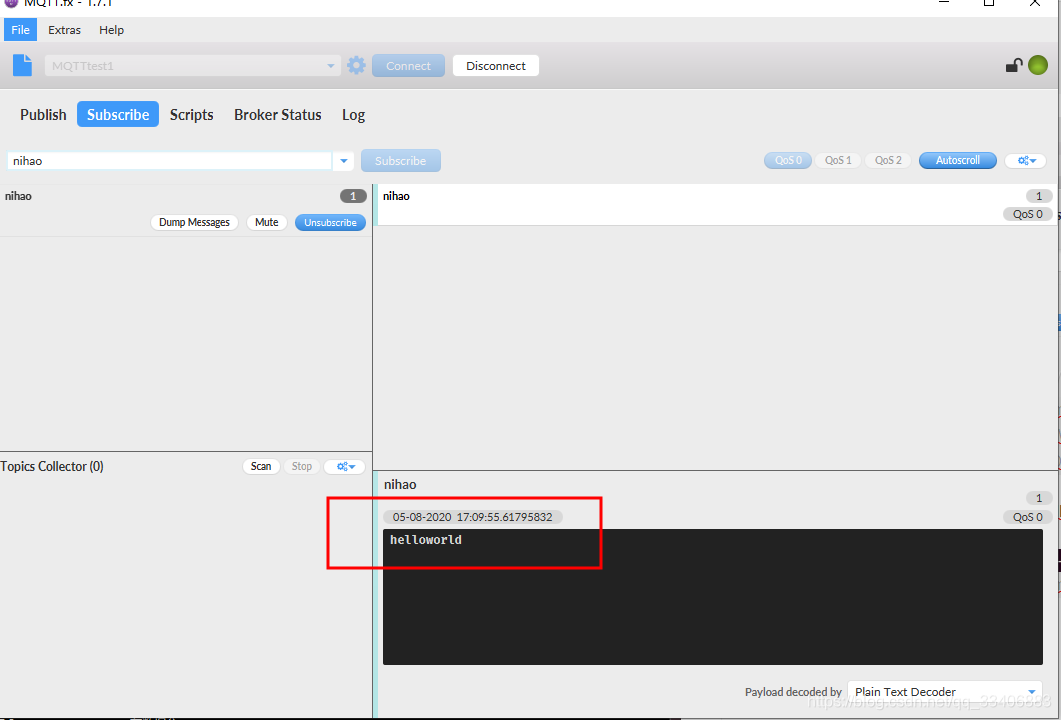
声明:本文内容由网友自发贡献,不代表【wpsshop博客】立场,版权归原作者所有,本站不承担相应法律责任。如您发现有侵权的内容,请联系我们。转载请注明出处:https://www.wpsshop.cn/w/IT小白/article/detail/218149
推荐阅读
相关标签


